As formas são a peça central dos diagramas no MS Visio. Proporcionam estrutura e clareza em qualquer tipo de visualização. No entanto, trabalhar com formas pode ser complicado se não souber exatamente quais as funções disponíveis. Neste guia, mostrar-lhe-ei passo a passo como inserir, duplicar, mover e remover formas. Com as técnicas e os atalhos corretos, esta tarefa torna-se mais eficiente e intuitiva.
Principais aprendizagens
- Pode inserir e redimensionar formas facilmente.
- Existem vários métodos para duplicar formas, incluindo a utilização de atalhos.
- As formas móveis podem ser controladas de forma granular para permitir um posicionamento exato.
- A remoção e anulação de acções são fundamentais para trabalhar eficazmente.
Guia passo-a-passo
Inserir formas
Para colocar uma forma no seu desenho do Visio, comece por abrir a barra de menus na extremidade esquerda. Aqui encontra as categorias "Formas padrão" e "Formas rápidas". Clique numa destas categorias para visualizar diferentes opções de formas. Vamos inserir um retângulo simples no desenho.
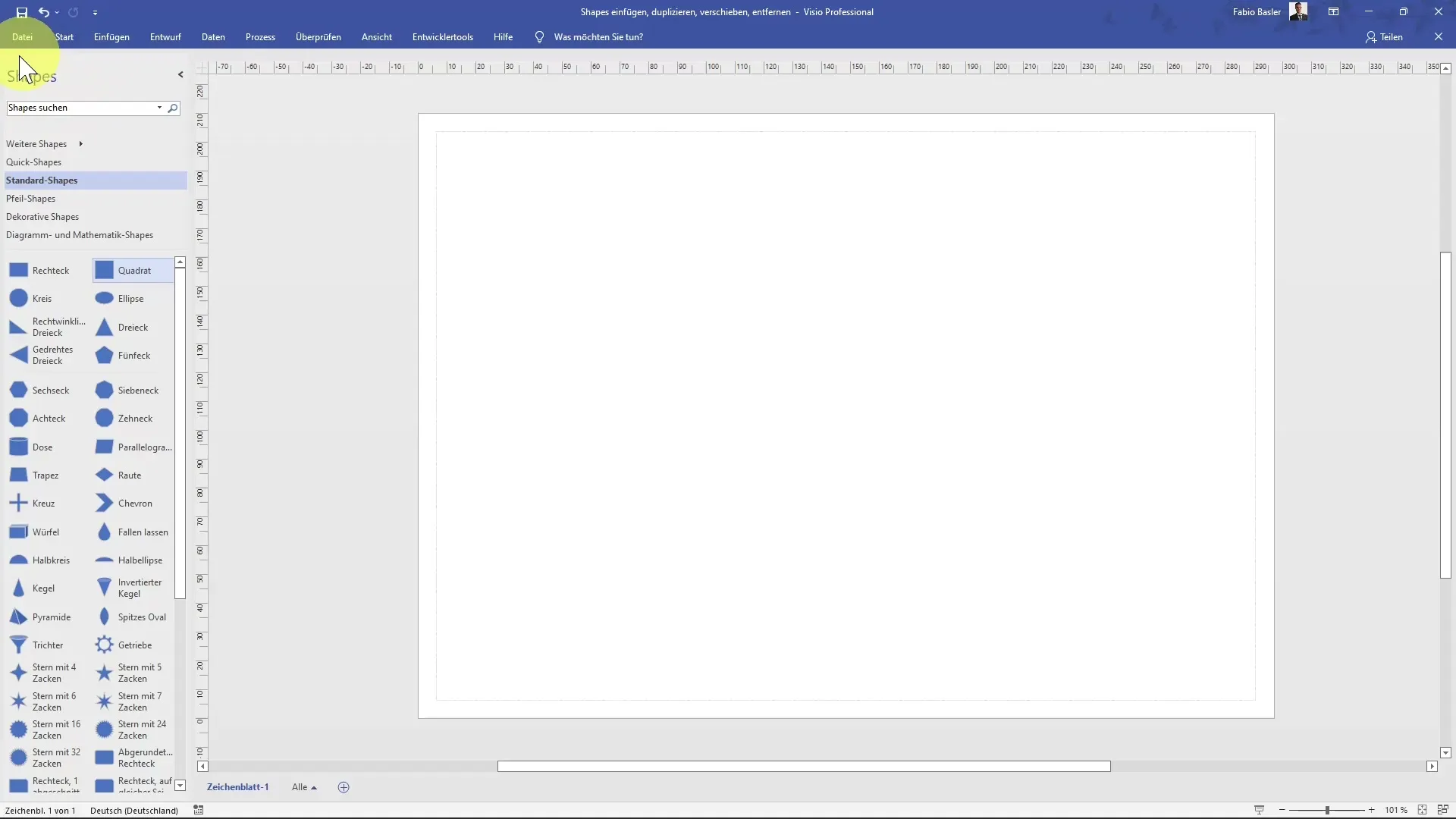
Depois de selecionar o retângulo, pode simplesmente arrastá-lo com o rato e ajustar o seu tamanho. Pode arrastar os cantos da forma na diagonal para alterar as suas dimensões. Isto é particularmente útil para dar aos seus diagramas a clareza necessária.
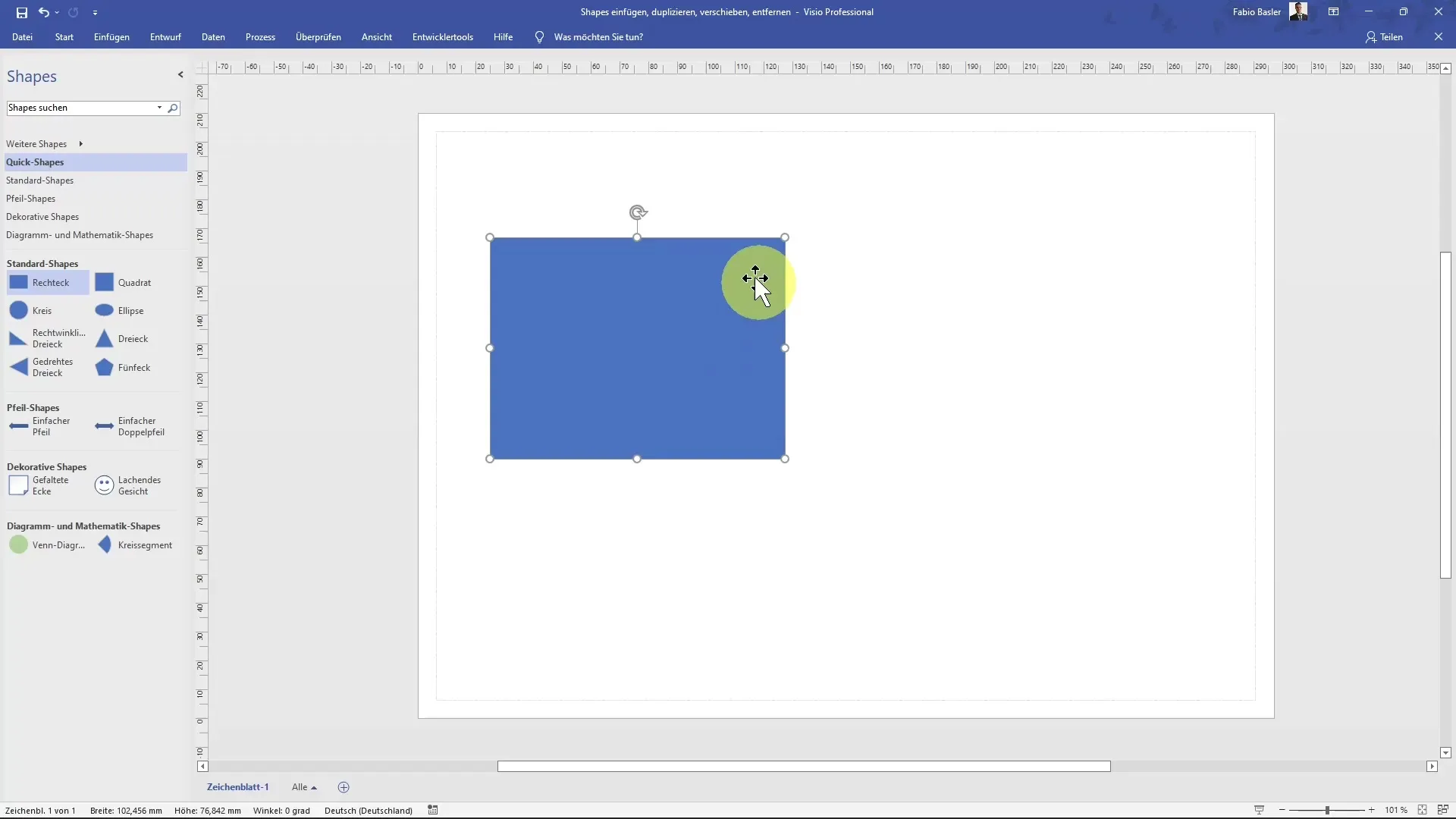
Duplicar formas
A duplicação de formas é igualmente simples. Clique com o botão direito do rato sobre a forma que pretende copiar e selecione a opção "Copiar". Em seguida, pode colar a sua forma como uma duplicata clicando novamente com o botão direito do rato e selecionando "Colar". Em alternativa, também pode utilizar os atalhos Control + C para copiar e Control + V para colar.
A duplicação não só é eficiente em termos de tempo, como também evita que tenha de criar repetidamente formas idênticas.
Remover formas
Existem várias opções simples para remover uma forma. Pode simplesmente selecionar a forma e premir a tecla Delete ou utilizar a tecla de atalho Control + X para a cortar. Lembre-se que cortar apaga a forma, mas copia-a para a área de transferência para que possa colá-la noutro local mais tarde.
Mover formas
Mover formas torna-se muito mais fácil se seguir alguns truques. Para relocalizar uma forma com precisão, clique nela e arraste-a para a posição desejada. Se mantiver premida a tecla Shift durante o movimento, só pode mover a forma na vertical ou na horizontal. Isto é particularmente útil para garantir que a disposição no seu diagrama se mantém consistente.
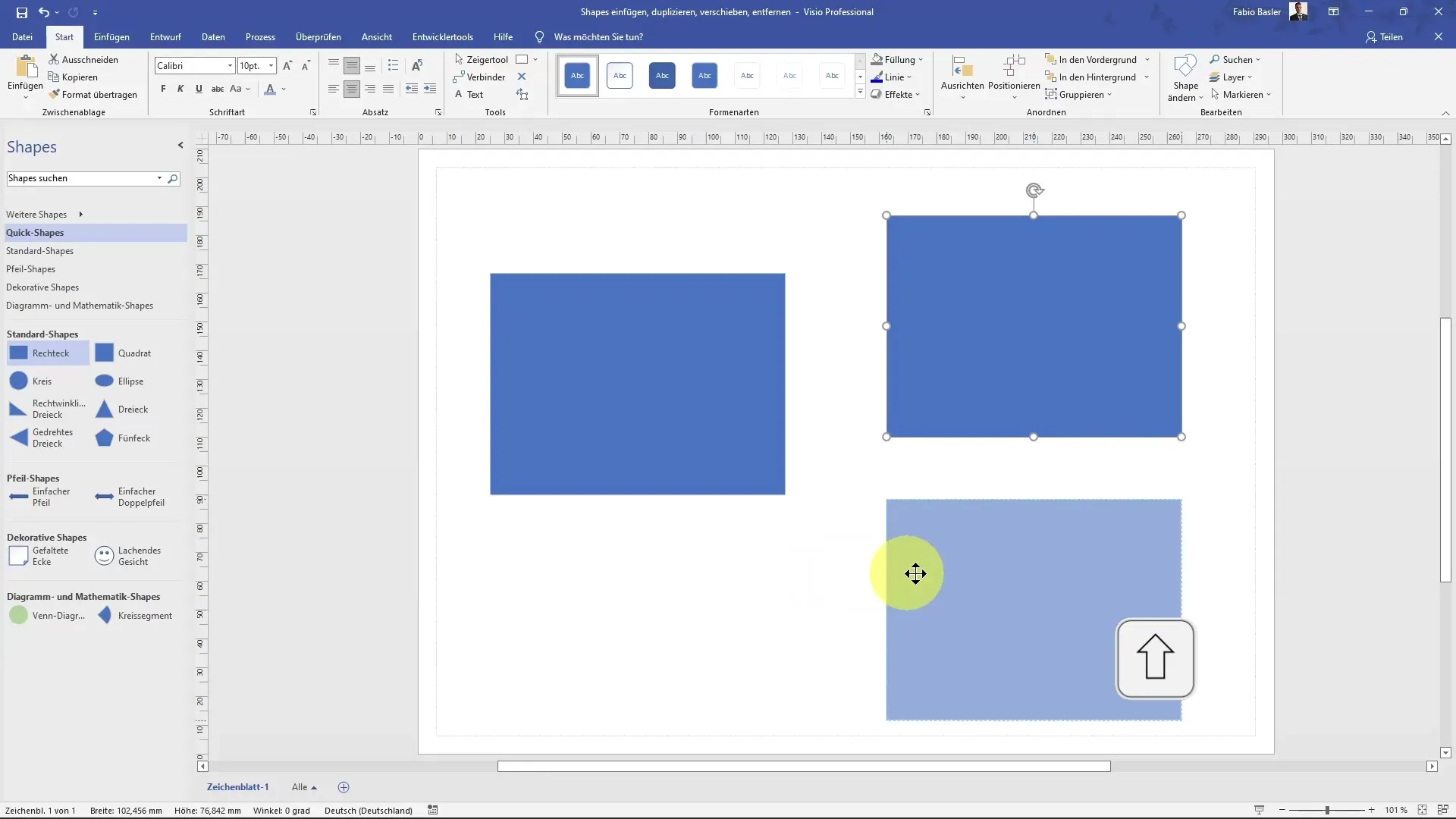
Guias inteligentes
Se pretender alinhar várias formas, as guias inteligentes são uma óptima ferramenta. Estas ajudam-no a garantir que as arestas ou superfícies das formas estão alinhadas à mesma altura. Pode reconhecer estas guias através das linhas verdes que aparecem quando as formas são movidas para uma posição correspondente.
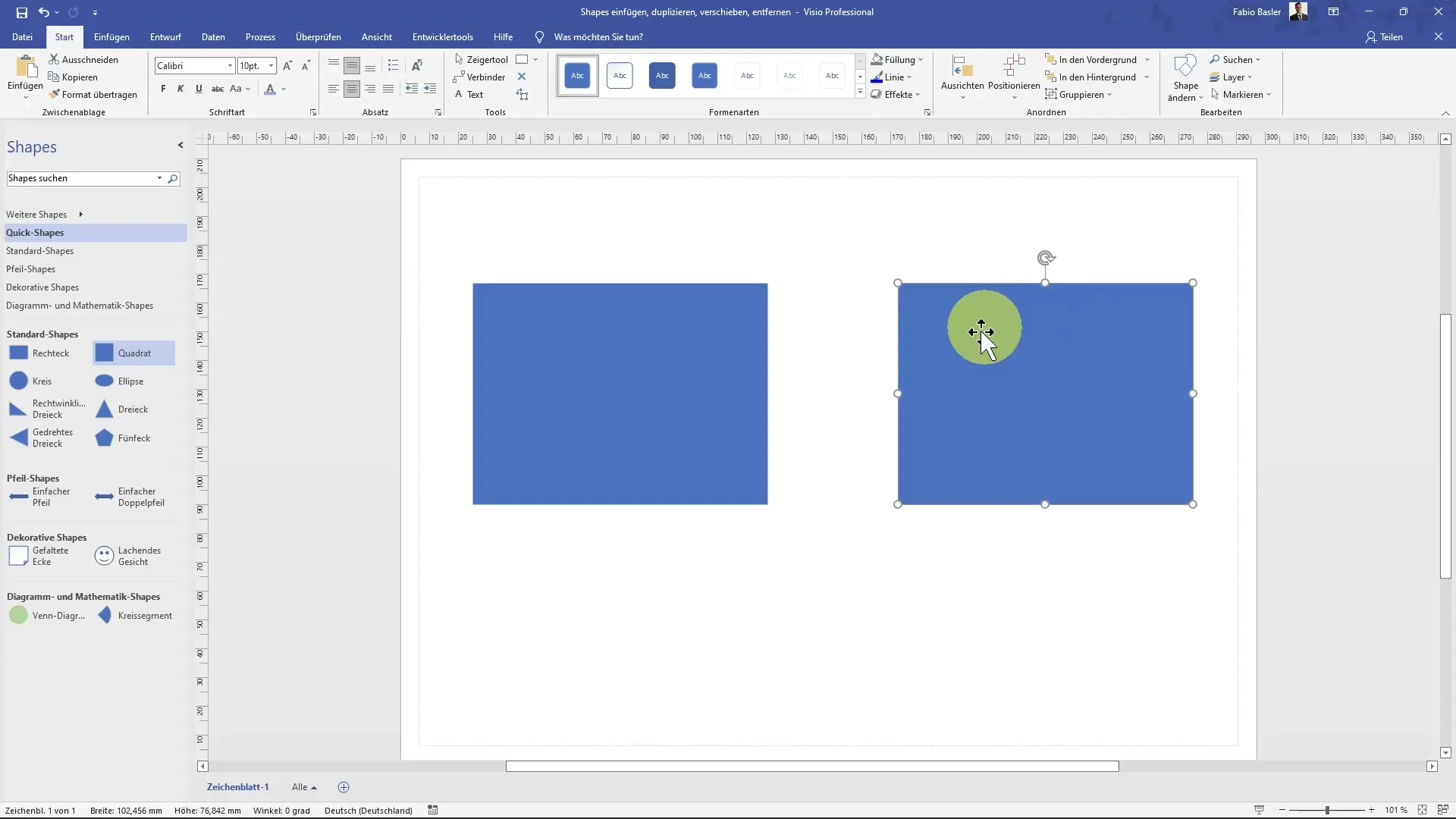
Formatar formas
Depois de ter adicionado e personalizado formas, pode ser necessário alterar os formatos para os adaptar ao seu estilo de diagrama. Para tal, pode aceder a "Preencher" no separador "Início" para selecionar cores diferentes ou aplicar uma formatação especial clicando com o botão direito do rato na forma. Isto ajuda-o a otimizar o aspeto geral do seu diagrama.
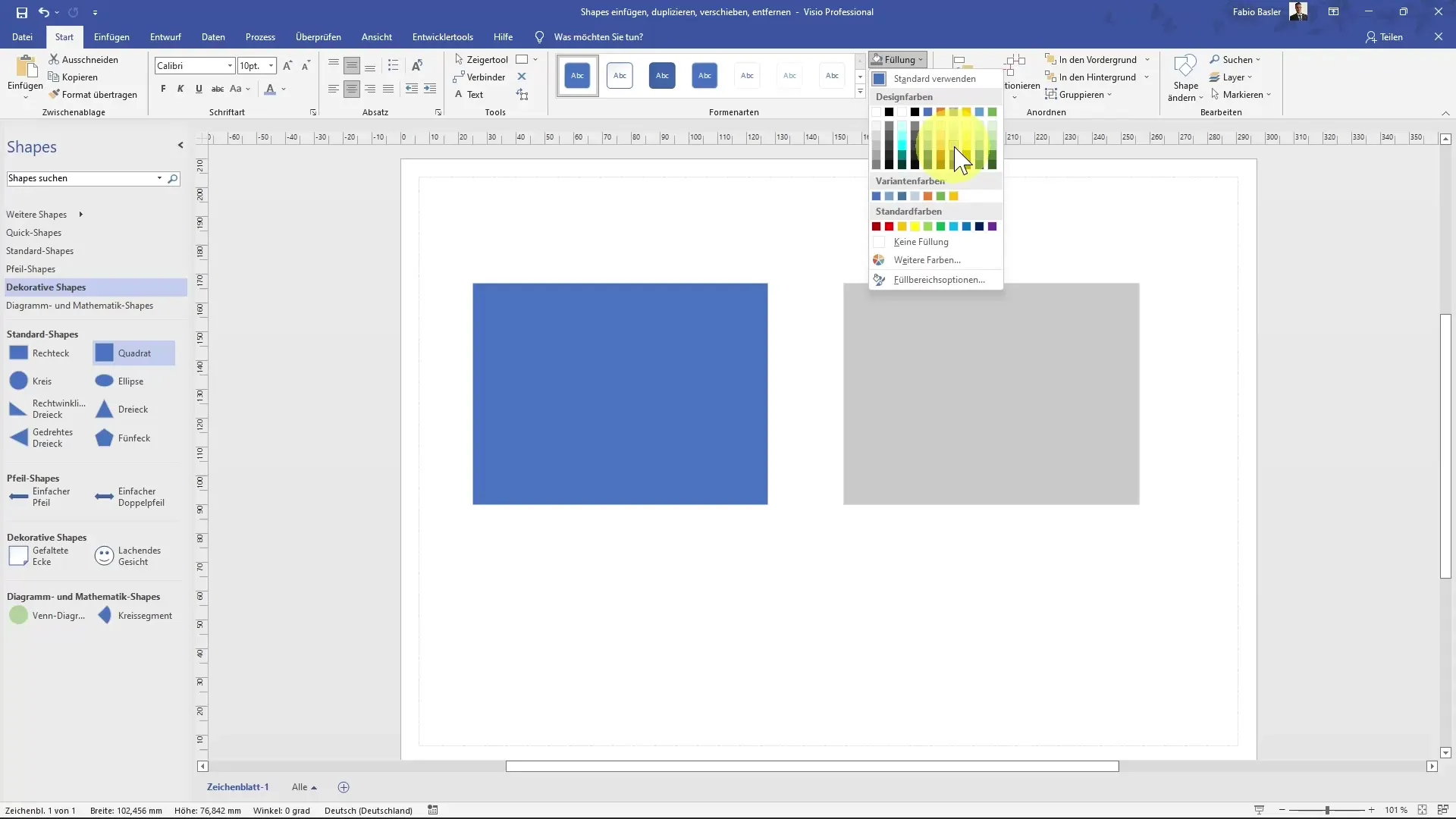
Anular acções
Se cometer um erro, pode simplesmente anulá-lo utilizando o atalho Control + Z. Se quiser repetir uma ação anulada, prima Control + Y. Estas funções são essenciais para efetuar ajustes rápidos sem perder muito tempo.
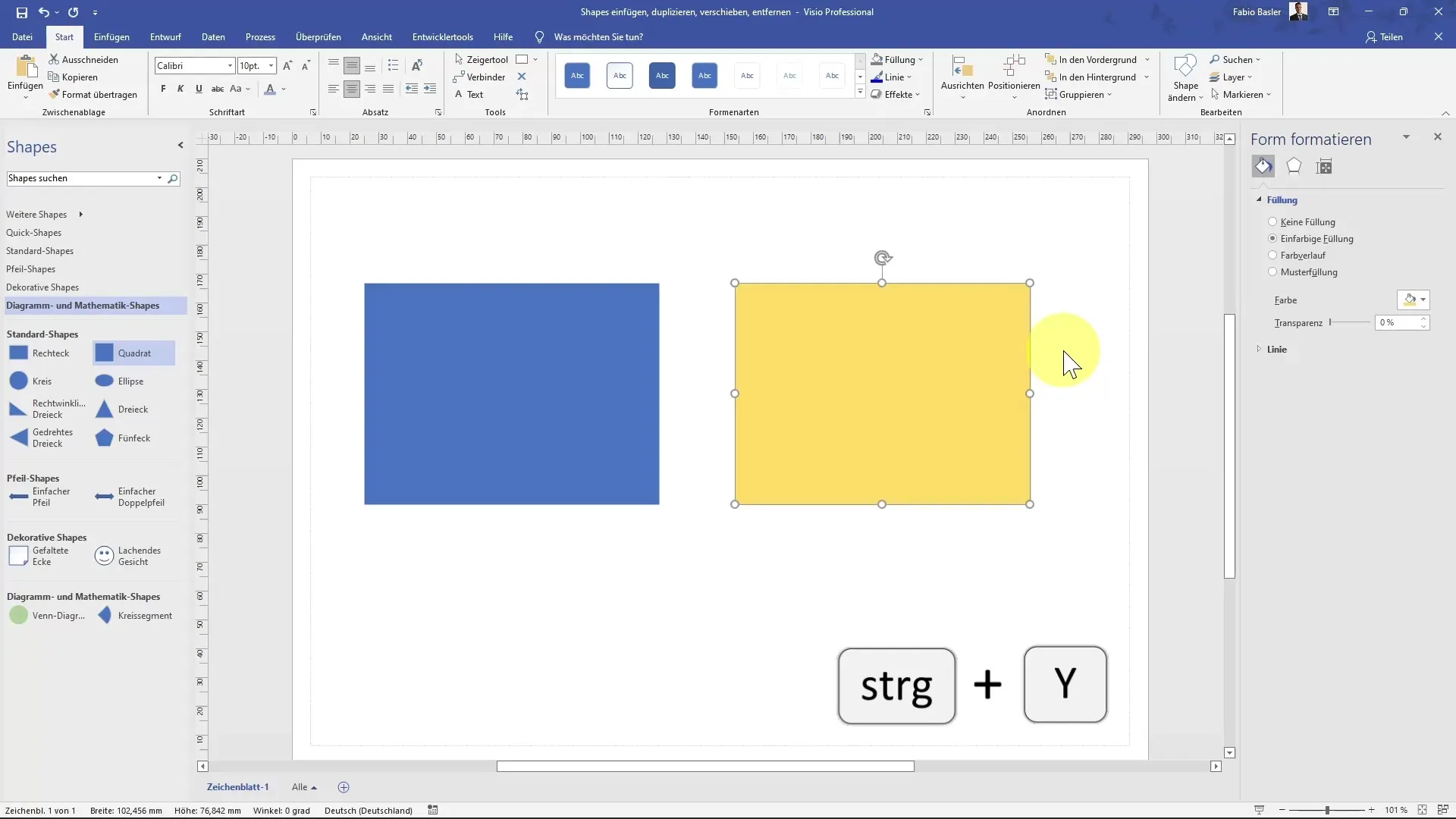
Resumo
Neste guia, aprendeu os princípios básicos do trabalho com formas no MS Visio. Agora sabe como inserir, duplicar, mover e apagar formas. Estas técnicas são cruciais para criar diagramas criativos e precisos.
Perguntas mais frequentes
Como posso duplicar uma forma no Visio? Clique com o botão direito do rato sobre a forma, selecione "Copiar" e depois "Colar".
Como posso remover rapidamente uma forma?Selecione a forma e prima a tecla Delete ou utilize Control + X para a cortar.
Posso mover formas com precisão?Sim, mantenha premida a tecla Shift para mover a forma apenas na vertical ou na horizontal.
Como é que me certifico de que as formas estão alinhadas? Utilize as guias inteligentes que aparecem quando move formas perto de outras formas.
Como posso anular uma ação?Utilize o atalho Control + Z para anular a última ação.


